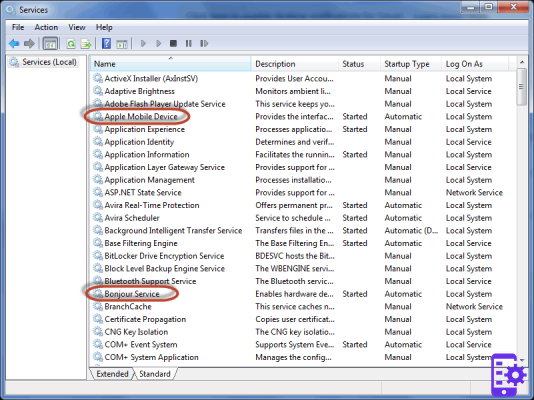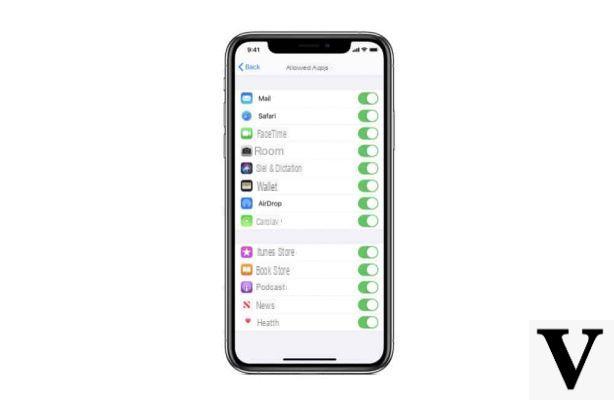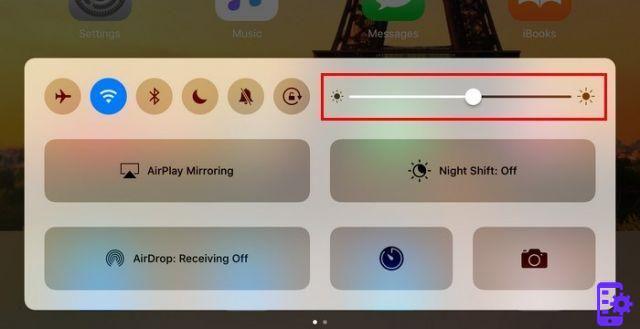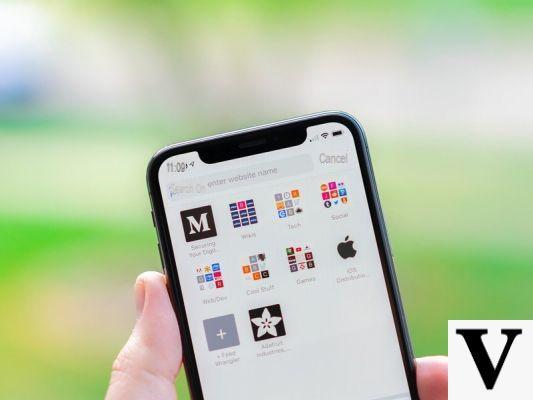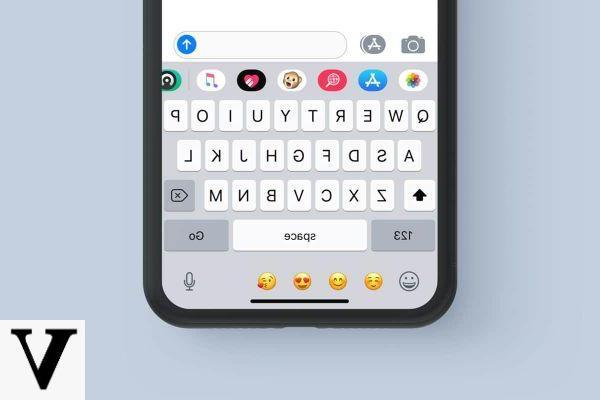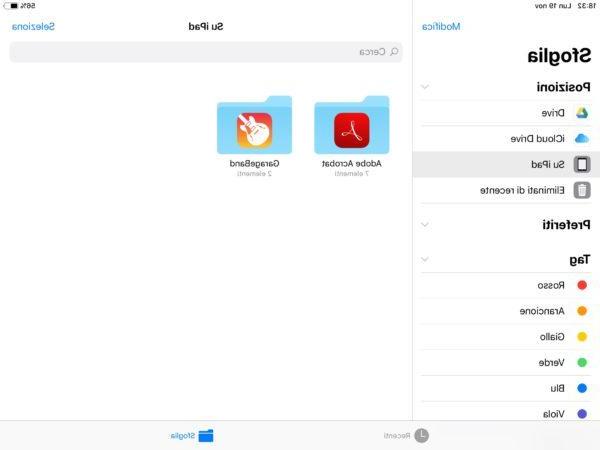Aujourd'hui nous avons affaire à un problème assez courant, et que nous rapportons ci-dessous : "Je possède Microsoft Windows et j'ai découvert que du coup pendant quelques jours iTunes ne reconnaît plus mon iPad ou mon iPhone bien qu'il soit correctement connecté à l'ordinateur ". Ne pas pouvoir faire communiquer iTunes avec notre appareil Apple, c'est vraiment un problème ennuyeux (surtout si nous utilisons iTunes pour transférer de la musique depuis l'ordinateur) mais voyons comment il est possible de résoudre à travers ces deux solutions possibles, la première qui va pour mettre à jour les pilotes de l'ordinateur, le second vérifie à la place que tous les services iTunes sont activés dans Windows.
Nous verrons également une troisième solution qui consiste à utiliser un logiciel alternatif à iTunes, beaucoup plus simple et rapide à utiliser et qui permet de détecter n'importe quel appareil iOS connecté à votre ordinateur.
Solution 1
- Vérifiez que la dernière version d'iTunes est installée.
- Connectez l'appareil Apple à un port USB de votre ordinateur à l'aide du câble USB fourni.
- Assurez-vous que votre appareil est sur l'écran d'accueil. S'il y a une demande de " Confiance “, Sélectionnez pour faire confiance à l'appareil.
- Sous Windows, sélectionnez " Démarrer ", puis tapez" Panneau de configuration " .
- Sélectionnez " Panneau de configuration ”Dans la liste des éléments à ouvrir.
- Sélectionnez " Appareils et imprimantes " .
- Votre iPhone ou iPad devrait apparaître dans le " Périphériques inconnus ". Faites un clic droit et sélectionnez " propriété " .
Remarque : Si vous ne voyez pas l'appareil répertorié ici, assurez-vous que vous avez choisi de faire confiance au PC sur votre appareil et que vous utilisez un câble pris en charge.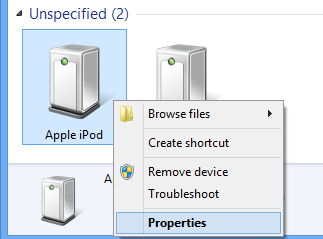
- Sélectionnez le " Quincaillerie ", puis cliquez sur le" propriété " .
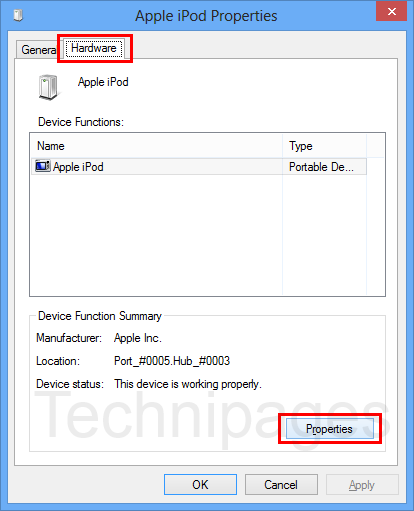 Dans le " général ", Sélectionnez le" Modifier les paramètres " .
Dans le " général ", Sélectionnez le" Modifier les paramètres " . 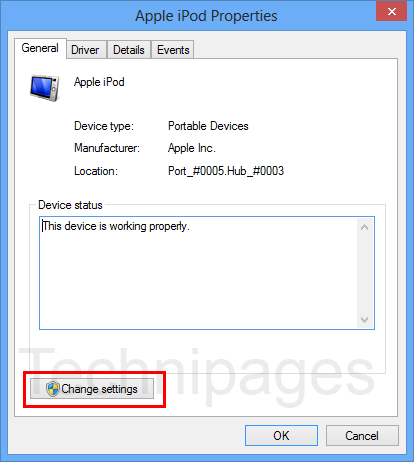
- Sélectionnez le " Tournevis ", puis sélectionnez" Mettre à jour le pilote " .
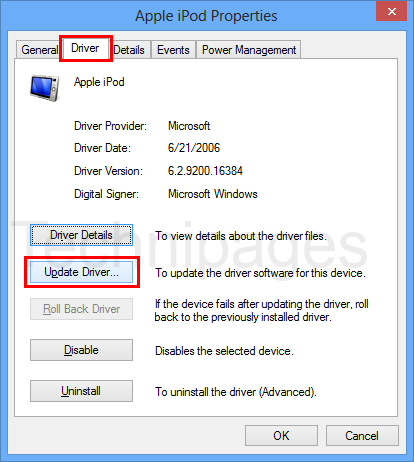
- Tu choisis " Parcourir mon ordinateur pour le logiciel du pilote " .
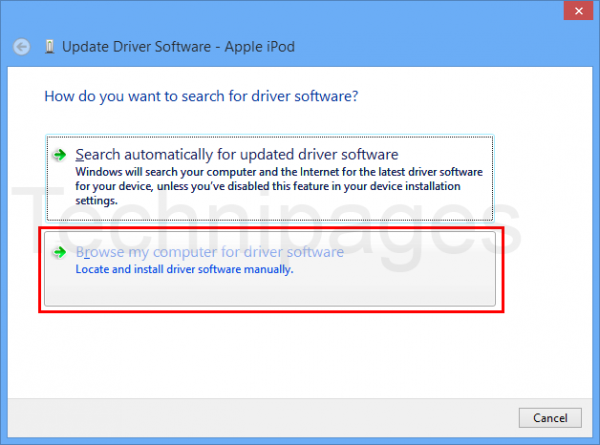
- Sélectionnez " Parcourir ... "Ensuite aller à" C : Programmes Fichiers communs Apple Mobile Device Support Drivers ". Si vous n'avez pas ce dossier, essayez "C : Programmes (x86) Fichier communi Apple Mobile Device Support Drivers ". Si vous ne le voyez toujours pas, essayez de réinstaller iTunes.
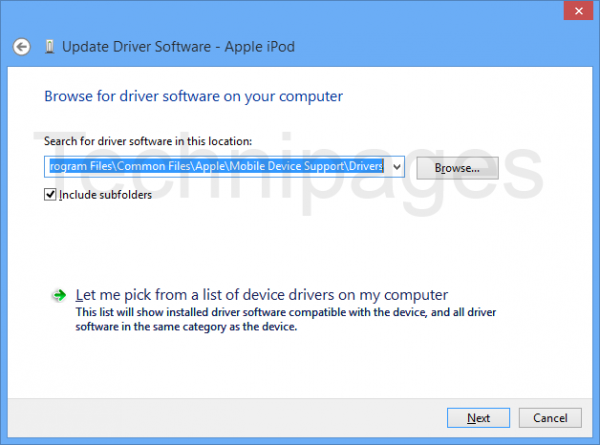
- Cliquez sur Avanti > Fermer
- Votre appareil Apple devrait maintenant être correctement détecté par iTunes.
Solution 2
- Sélectionnez le bouton " Démarrer ", taper " services.msc ", Puis appuyez" Envoi " .
- Assurez-vous que les services suivants sont configurés pour démarrer automatico et qu'ils sont à l'état démarré :
- Appareil mobile Apple
- Bonjour
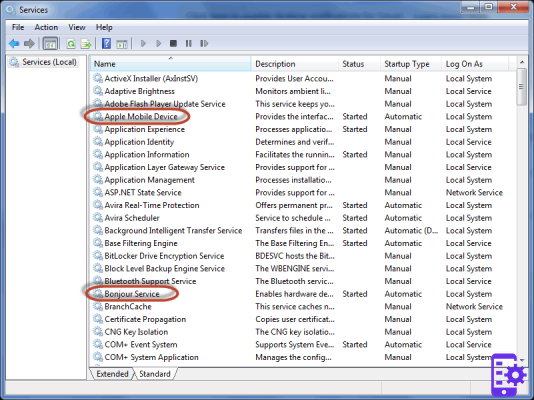
Si vraiment vous n'arrivez pas à connecter iTunes avec vos appareils, vous pourriez faire des opérations même sans iTunes mais avec des programmes alternatifs, voici deux liens intéressants :
- Sauvegarder iPad sans iTunes
- Sauvegarder l'iPhone sans iTunes
5.267
Solution 1
- Vérifiez que la dernière version d'iTunes est installée.
- Connectez l'appareil Apple à un port USB de votre ordinateur à l'aide du câble USB fourni.
- Assurez-vous que votre appareil est sur l'écran d'accueil. S'il y a une demande de " Confiance “, Sélectionnez pour faire confiance à l'appareil.
- Sous Windows, sélectionnez " Démarrer ", puis tapez" Panneau de configuration " .
- Sélectionnez " Panneau de configuration ”Dans la liste des éléments à ouvrir.
- Sélectionnez " Appareils et imprimantes " .
- Votre iPhone ou iPad devrait apparaître dans le " Périphériques inconnus ". Faites un clic droit et sélectionnez " propriété " .
Remarque : Si vous ne voyez pas l'appareil répertorié ici, assurez-vous que vous avez choisi de faire confiance au PC sur votre appareil et que vous utilisez un câble pris en charge.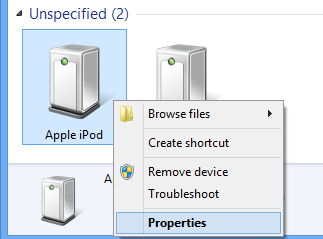
- Sélectionnez le " Quincaillerie ", puis cliquez sur le" propriété " .
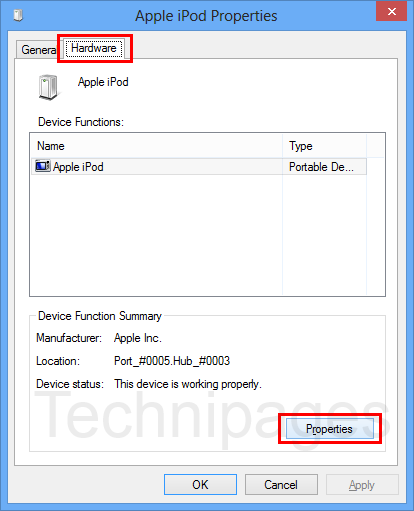 Dans le " général ", Sélectionnez le" Modifier les paramètres " .
Dans le " général ", Sélectionnez le" Modifier les paramètres " . 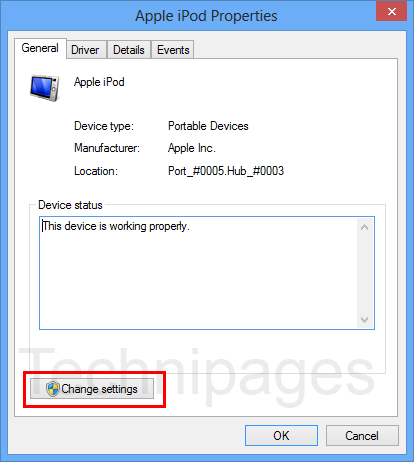
- Sélectionnez le " Tournevis ", puis sélectionnez" Mettre à jour le pilote " .
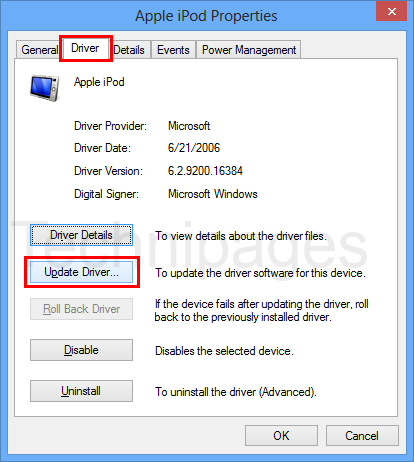
- Tu choisis " Parcourir mon ordinateur pour le logiciel du pilote " .
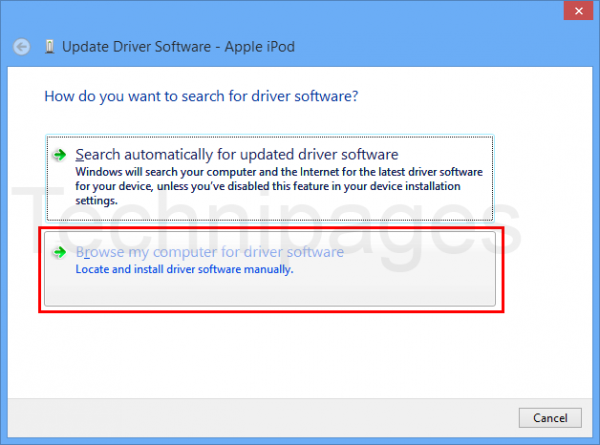
- Sélectionnez " Parcourir ... "Ensuite aller à" C : Programmes Fichiers communs Apple Mobile Device Support Drivers ". Si vous n'avez pas ce dossier, essayez "C : Programmes (x86) Fichier communi Apple Mobile Device Support Drivers ". Si vous ne le voyez toujours pas, essayez de réinstaller iTunes.
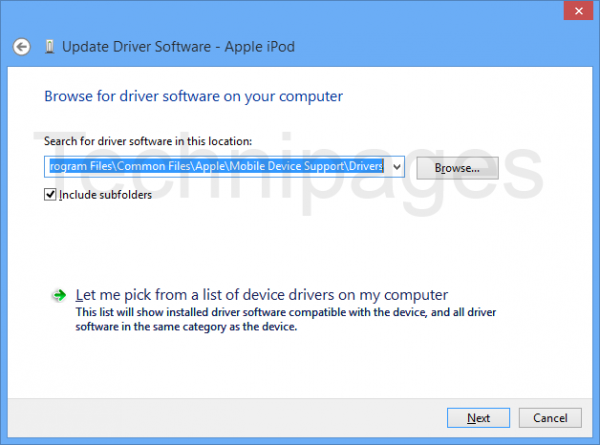
- Cliquez sur Avanti > Fermer
- Votre appareil Apple devrait maintenant être correctement détecté par iTunes.
Solution 2
- Sélectionnez le bouton " Démarrer ", taper " services.msc ", Puis appuyez" Envoi " .
- Assurez-vous que les services suivants sont configurés pour démarrer automatico et qu'ils sont à l'état démarré :
- Appareil mobile Apple
- Bonjour